关于使用Wireshark操作初学者教程
wireshark抓包教程
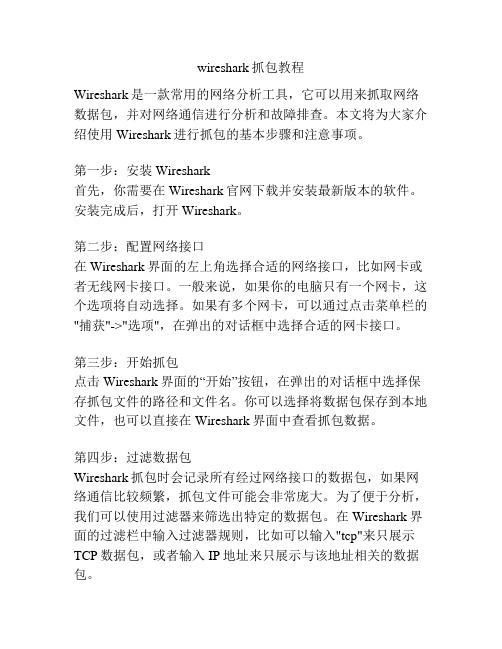
wireshark抓包教程Wireshark是一款常用的网络分析工具,它可以用来抓取网络数据包,并对网络通信进行分析和故障排查。
本文将为大家介绍使用Wireshark进行抓包的基本步骤和注意事项。
第一步:安装Wireshark首先,你需要在Wireshark官网下载并安装最新版本的软件。
安装完成后,打开Wireshark。
第二步:配置网络接口在Wireshark界面的左上角选择合适的网络接口,比如网卡或者无线网卡接口。
一般来说,如果你的电脑只有一个网卡,这个选项将自动选择。
如果有多个网卡,可以通过点击菜单栏的"捕获"->"选项",在弹出的对话框中选择合适的网卡接口。
第三步:开始抓包点击Wireshark界面的“开始”按钮,在弹出的对话框中选择保存抓包文件的路径和文件名。
你可以选择将数据包保存到本地文件,也可以直接在Wireshark界面中查看抓包数据。
第四步:过滤数据包Wireshark抓包时会记录所有经过网络接口的数据包,如果网络通信比较频繁,抓包文件可能会非常庞大。
为了便于分析,我们可以使用过滤器来筛选出特定的数据包。
在Wireshark界面的过滤栏中输入过滤器规则,比如可以输入"tcp"来只展示TCP数据包,或者输入IP地址来只展示与该地址相关的数据包。
第五步:停止抓包当你想要停止抓包时,可以点击Wireshark界面的“停止”按钮,或者按下快捷键Ctrl+E。
第六步:数据包分析在Wireshark界面中,你可以看到抓包数据的详细信息,包括源地址、目的地址、协议类型、数据包长度等等。
通过点击各个字段,你可以查看详细的协议解析信息。
比如,你可以查看TCP数据包的源端口、目的端口、TCP标志位等信息,或者查看HTTP数据包的请求头和响应头。
第七步:保存和导出数据包如果你需要保存抓包数据,可以点击Wireshark界面上方的“保存”按钮,将抓包数据保存为pcapng格式的文件。
wireshark使用教程

wireshark使用教程Wireshark是一款开源的网络协议分析工具,可以用于捕获和分析网络通信数据包。
下面是一个简单的Wireshark使用教程:1. 下载和安装:可以从Wireshark官网下载适用于您操作系统的安装包,并按照安装向导进行安装。
2. 启动Wireshark:安装完成后,双击桌面上的Wireshark图标启动程序。
3. 选择网络接口:Wireshark会自动弹出一个“Interface List”窗口列出可用的网络接口。
选择您要进行分析的网络接口,并点击“Start”按钮开始捕获数据包。
4. 捕获数据包:一旦开始捕获数据包,Wireshark将开始显示捕获到的数据包。
您可以在“Capture”菜单中选择“Stop”来停止捕获。
在捕获过程中,您可以使用过滤器功能来过滤展示的数据包。
5. 分析数据包:Wireshark捕获到的数据包会以表格的形式展示,每一行代表一个数据包。
您可以选择某个数据包进行详细分析,在右侧的“Packet Details”窗口中查看其详细内容。
6. 过滤数据包:Wireshark支持使用过滤器来只显示特定条件下的数据包。
在界面上方的“Filter”栏输入你要过滤的条件,并按下“Enter”即可。
例如,输入“ip.addr==192.168.0.1”将只显示与IP地址为192.168.0.1相关的数据包。
7. 分析协议:Wireshark可以解析多种常见的网络协议,您可以在“Statistics”菜单中选择“Protocol Hierarchy”来查看分析结果。
这将显示每个协议的使用情况及其占据的网络流量。
8. 导出数据包:如果您想要保存分析结果,可以使用Wireshark的导出功能。
在菜单中选择“File”->“Export Packet Dissections”来将数据包以不同的格式(如txt、csv、xml)导出至本地存储。
以上就是一个简单的Wireshark使用教程,希望能对您使用Wireshark进行网络数据包分析有所帮助。
Wireshark入门教程及破解

Tips
当使用关键字作为值时,需使用反斜杠“\”。
“ether proto \ip” (与关键字“ip”相同)。
这样写将会以IP协议作为目标。
“ip proto \icmp” (与关键字“icmp”相同)。 这样写将会以ping工具常用的icmp作为目标。 可以在“ip”或“ether”后面使用“multicast”及“broadcast”关键字。当您想 排除广播请求时,"no broadcast"就会非常有用。
保存数据
• 运行16进制编辑器Hexedit • 新建一个空文件 • paste- Text (Hex text) • 保存为后缀 .cer的证书文件
抓客户端证书演示
抓客户端证书演示
直接抓客户端证书演示
找到有效数据包
• Certificate,client key exchange, certificate verify, change cipher spec
Protocol(协议)
• 可能的值: ether、fddi、ip、arp、rarp、decnet、lat 、sca、moprc、mopdl、tcp and udp. • 如果没有特别指明是什么协议,则默认使用所有支 持的协议。
Direction(方向)
• 可能的值: src、dst、src and dst、src or dst • 如果没有特别指明来源或目的地,则默认使用 “src or dst ” 作为关键字。 • 例如,"host 10.2.2.2"与"src or dst host 10.2.2.2"是一 样的
启动抓包
选择抓包的网卡
定义抓包选项
网卡混杂模式
Capture packets in promiscuous mode HUB环境中有效
Wireshark入门教程及破解

开始抓包
Start
停止抓包
Stop
Display filter
Display filter
此filter非彼filter Capture filter vs Display filter
• Capture filter 在抓包之前设置,是第一层过滤器,避免抓到大量的无 用数据包。 • Display filter在抓包后设置,是第二层过滤器,过滤规则更细,帮助迅 速准确地找到所需记录。
Tips
当使用关键字作为值时,需使用反斜杠“\”。
“ether proto \ip” (与关键字“ip”相同)。
这样写将会以IP协议作为目标。
“ip proto \icmp” (与关键字“icmp”相同)。 这样写将会以ping工具常用的icmp作为目标。 可以在“ip”或“ether”后面使用“multicast”及“broadcast”关键字。当您想 排除广播请求时,"no broadcast"就会非常有用。
Tips
由于网桥工作在网络的第二层,所以两块物理网卡和网桥的IP地址可以 设置成和客户不同的网段地址,抓包的计算机本身不能访问客户网络, 只是作为一个二层的桥接设备。
如果让抓包计算机也能够访问客户网络,只需在网桥上设置一个能够 访问客户网络的有效IP地址即可。
抓包时可以选择任意一个物理网卡进行抓包,不能选择网桥抓包。
matches
符合
Display filter
查找数据数 据包中包含 Ox 11:bb 的 TCP数据包
Display filter
Logical expressions(逻辑运算符)
Wireshark使用教程详解带实例

Wireshark使用教程详解带实例Wireshark是一款开源网络分析工具,它能够捕获和分析网络流量,使用户能够深入了解网络通信过程中发生的问题和异常。
本文将详细介绍Wireshark的使用方法,并通过实例演示其在网络故障排除和网络性能优化中的应用。
一、Wireshark安装和准备工作二、捕获和过滤数据包Wireshark具有强大的过滤功能,可以根据多种条件过滤所捕获的数据包,以减少不必要的数据包显示。
在捕获界面的过滤栏中输入过滤表达式,如“ip.addr==192.168.0.1”以显示所有源或目标IP地址为192.168.0.1的数据包。
三、分析数据包1. 分析摘要面板(Summary)摘要面板显示了捕获数据包的概要信息,如协议、源和目标地址、数据包大小等。
通过查看该面板可以迅速了解网络通信中所使用的协议和各个数据包的交互情况。
2. 分层面板(Packet List)分层面板以树状结构显示了选定数据包的详细信息。
它将数据包分为各个协议层次,并展开显示每个层次的具体字段信息。
用户可以展开或折叠每个协议层次,以查看其所包含的字段详细信息。
3. 字节流面板(Bytes)字节流面板以十六进制和ASCII码显示了选定数据包的原始数据内容。
用户可以通过该面板查看数据包的详细内容,并进一步分析其中的问题。
4. 统计面板(Statistics)统计面板提供了关于捕获数据包的各种统计信息。
用户可以查看每个协议的数据包数量、平均包大小、传输速率等。
此外,Wireshark还提供了更高级的统计功能,如流量图表、分析数据包时间间隔等。
四、实例演示为了更好地说明Wireshark的使用方法,我们将以现实应用场景为例进行实例演示。
假设我们在一个企业内部网络中发现了网络延迟问题,我们希望通过Wireshark来定位问题的根源。
首先打开Wireshark并选择要监听的网络接口,然后开始捕获数据包。
在捕获过程中,我们注意到在与一些服务器的通信中出现了较长的延迟。
Wireshark使用教程( 完美自学教程)
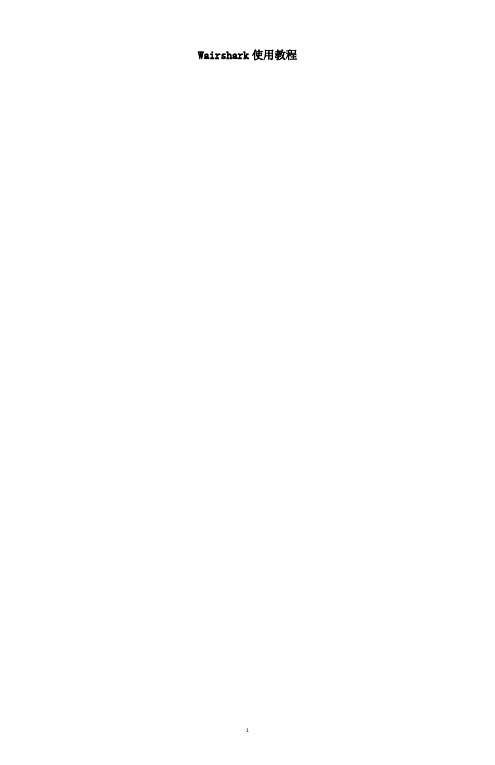
Wairshark使用教程第 1 章介绍1.1. 什么是WiresharkWireshark 是网络包分析工具。
网络包分析工具的主要作用是尝试捕获网络包,并尝试显示包的尽可能详细的情况。
你可以把网络包分析工具当成是一种用来测量有什么东西从网线上进出的测量工具,就好像使电工用来测量进入电信的电量的电度表一样。
(当然比那个更高级)过去的此类工具要么是过于昂贵,要么是属于某人私有,或者是二者兼顾。
Wireshark出现以后,这种现状得以改变。
Wireshark可能算得上是今天能使用的最好的开元网络分析软件。
1.1.1. 主要应用下面是Wireshark一些应用的举例:•网络管理员用来解决网络问题•网络安全工程师用来检测安全隐患•开发人员用来测试协议执行情况•用来学习网络协议除了上面提到的,Wireshark还可以用在其它许多场合。
1.1.2. 特性•支持UNIX和Windows平台•在接口实时捕捉包•能详细显示包的详细协议信息•可以打开/保存捕捉的包•可以导入导出其他捕捉程序支持的包数据格式•可以通过多种方式过滤包•多种方式查找包•通过过滤以多种色彩显示包•创建多种统计分析•…还有许多不管怎么说,要想真正了解它的强大,您还得使用它才行图 1.1. Wireshark捕捉包并允许您检视其内1.1.3. 捕捉多种网络接口Wireshark 可以捕捉多种网络接口类型的包,哪怕是无线局域网接口。
想了解支持的所有网络接口类型,可以在我们的网站上找到/CaptureSetup/NetworkMedia.1.1.4. 支持多种其它程序捕捉的文件Wireshark可以打开多种网络分析软件捕捉的包,详见1.1.5. 支持多格式输出Wieshark可以将捕捉文件输出为多种其他捕捉软件支持的格式,详见1.1.6. 对多种协议解码提供支持可以支持许多协议的解码(在Wireshark中可能被称为解剖)1.1.7. 开源软件Wireshark是开源软件项目,用GPL协议发行。
wireshark的中文使用说明
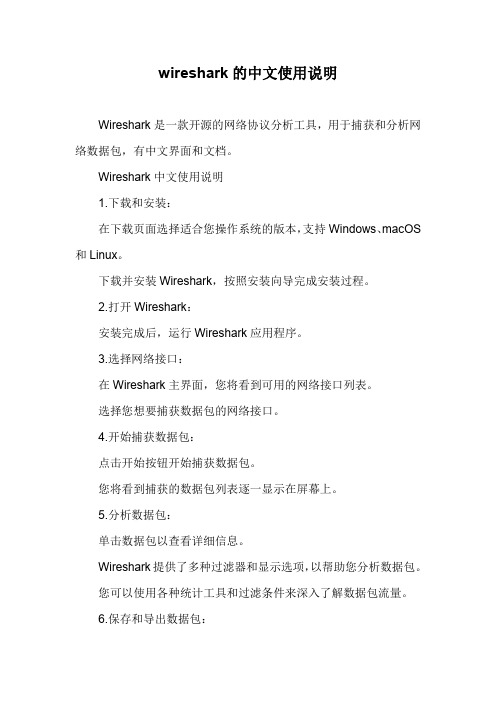
wireshark的中文使用说明Wireshark是一款开源的网络协议分析工具,用于捕获和分析网络数据包,有中文界面和文档。
Wireshark中文使用说明1.下载和安装:在下载页面选择适合您操作系统的版本,支持Windows、macOS 和Linux。
下载并安装Wireshark,按照安装向导完成安装过程。
2.打开Wireshark:安装完成后,运行Wireshark应用程序。
3.选择网络接口:在Wireshark主界面,您将看到可用的网络接口列表。
选择您想要捕获数据包的网络接口。
4.开始捕获数据包:点击开始按钮开始捕获数据包。
您将看到捕获的数据包列表逐一显示在屏幕上。
5.分析数据包:单击数据包以查看详细信息。
Wireshark提供了多种过滤器和显示选项,以帮助您分析数据包。
您可以使用各种统计工具和过滤条件来深入了解数据包流量。
6.保存和导出数据包:您可以将捕获的数据包保存到文件以供后续分析。
使用文件菜单中的导出选项将数据包导出为各种格式。
7.阅读文档:Wireshark提供了详细的用户手册,您可以在或应用程序中找到帮助文档。
在Wireshark中,您可以点击帮助菜单并选择Wireshark用户手册查看详细文档。
8.社区和支持:Wireshark社区提供了丰富的资源,包括用户论坛、教程和插件。
如果您遇到问题,可以在社区中寻求帮助。
Wireshark是一个功能强大的工具,可以用于网络故障排除、协议分析、网络安全等多个方面。
熟练掌握它需要时间和经验,但它提供了丰富的功能和强大的能力,以深入了解网络流量和问题。
希望这个简要的使用说明能够帮助您入门Wireshark的基本操作。
如果您需要更深入的信息和指导,建议查阅文档以及参与社区。
wireshark使用方法

wireshark使用方法Wireshark使用方法。
Wireshark是一款开源的网络协议分析软件,它可以帮助用户捕获和分析网络数据包,以便深入了解网络通信情况。
本文将介绍Wireshark的基本使用方法,帮助用户快速上手并进行网络数据包的分析。
1. 下载和安装Wireshark。
首先,你需要从Wireshark官方网站上下载最新版本的Wireshark软件。
在安装过程中,你可以选择是否安装WinPcap,这是一个用于捕获和传输网络数据包的库。
安装完成后,你可以通过在命令行中输入wireshark命令或者在图形界面中点击Wireshark图标来启动Wireshark软件。
2. 开始捕获数据包。
一旦Wireshark软件启动,你将看到一个界面,其中列出了可用的网络接口。
你可以选择一个网络接口并点击“开始”按钮来开始捕获数据包。
在捕获过程中,Wireshark将显示实时的数据包信息,包括源IP地址、目标IP地址、协议类型等。
3. 过滤数据包。
Wireshark可以捕获大量的数据包,为了更好地分析数据,你可以使用过滤器来筛选出你感兴趣的数据包。
在过滤栏中输入过滤条件,比如“ip.src==192.168.1.1”可以只显示源IP地址为192.168.1.1的数据包。
通过合理设置过滤条件,你可以快速找到你需要的数据包,减少分析的复杂度。
4. 分析数据包。
一旦你捕获到了感兴趣的数据包,你可以对其进行详细的分析。
Wireshark可以解析各种协议,包括TCP、UDP、HTTP等,你可以查看每个数据包的详细信息,比如头部信息、数据内容等。
通过分析数据包,你可以了解网络通信的细节,发现潜在的问题并进行故障排除。
5. 统计和图形化分析。
除了分析单个数据包,Wireshark还提供了统计和图形化分析的功能,帮助用户更好地理解网络通信情况。
你可以通过Wireshark生成各种统计报表,比如流量统计、协议分布等。
此外,Wireshark还支持生成各种图表,比如时序图、饼图等,帮助用户直观地了解网络通信情况。
- 1、下载文档前请自行甄别文档内容的完整性,平台不提供额外的编辑、内容补充、找答案等附加服务。
- 2、"仅部分预览"的文档,不可在线预览部分如存在完整性等问题,可反馈申请退款(可完整预览的文档不适用该条件!)。
- 3、如文档侵犯您的权益,请联系客服反馈,我们会尽快为您处理(人工客服工作时间:9:00-18:30)。
另外,在主窗口键入任何字符都会填充到 filter 里面。
3.4. 主菜单
Wireshark 主菜单位于 Wireshark 窗口的最上方。图 3.2 “主菜单”提供了菜单的基本界面。 图 3.2. 主菜单
主菜单包括以下几个项目:
File
包括打开、合并捕捉文件,save/保存,Print/打印,Export/导出捕捉文件的全部或部分。以及退出 Wireshark 项.见第 3.5 节 “"File"菜单”
Quit
Ctrl+Q
退出 Wireshark,如果未保存文件,Wireshark 会提示是否保存。
3.6. "Edit"菜单
Wireshark 的"Edit"菜单包含的项目见表 3.3 “Edit 菜单项” 图 3.4. "Edit"菜单
表 3.3. Edit 菜单项
菜单项
Copy>As Filter
第 3 章 用户界面 3.1. 须知
现在您已经安装好了 Wireshark,几乎可以马上捕捉您的一个包。紧接着的这一节我们将会介绍: Wireshark 的用户界面如何使用 如何捕捉包 如何查看包 如何过滤包 ……以及其他的一些工作。
3.2. 启动 Wireshark
你可以使用 Shell 命令行或者资源管理器启动 Wireshark. 提示 开始 Wireshark 时您可以指定适当的参数。参见第 9.2 节 “从命令行启动 Wireshark” 注意 在后面的章节中,将会出现大量的截图,因为 Wireshark 运行在多个平台 ,并且支持多个 GUI Toolkit(GTK1.x/2x),您的屏幕上显示的界面可能与截图不尽吻合。但在功能上不会有实质性区别。尽管有这 些区别,也不会导致理解上的困难。
快捷键
描述
Tab,Shift+Ta b
在两个项目间移动,例如从一个包列表移动到下一个
Down
移动到下一个包或者下一个详情
Up
移动到上一个包或者上一个详情
Ctrl-Down,F8 移动到下一个包,即使焦点不在 Packet list 面版
Ctrl-UP,F7 移动到前一个报,即使焦点不在 Packet list 面版
File Set>List Files File Set>Next File
允许您显示文件集合的列表。将会弹出一个对话框显示已打开文件 的列表,参见第 5.5 节 “文件集合”
如果当前載入文件是文件集合的一部分,将会跳转到下一个文件。 如果不是,将会跳转到最后一个文件。这个文件选项将会是灰色。
File set>Previous Files Export> as “Plain Text” File…
标记当前选择的包。见第 6.9 节 “标记包”
Shift+Ctrl+ N
查找下一个被标记的包
Ctrl+Shift+ B
查找前一个被标记的包
标记所有包
取消所有标记
Ctrl+T
以当前包时间作为参考,见第 6.10.1 节 “包参考时间”
找到下一个时间参考包
找到前一个时间参考包
Shift+Ctrl+ 打开首选项对话框,个性化设置 Wireshark 的各项参数,设置后的参数将会
显示或隐藏 Packet List pane(包列表面板),见第 3.15 节 “"Pcaket List"面板”
显示或隐藏 Packet details pane(包详情面板).见第 3.16 节 “"Packet Details"面板”
显示或隐藏 packet Bytes pane(包字节面板),见第 3.17 节 “"Packet Byte"面板”
注意
主界面的三个面版以及各组成部分可以自定义组织方式。见第 9.5 节 “首选项”
ቤተ መጻሕፍቲ ባይዱ
3.3.1. 主窗口概述
Packet list 和 Detail 面版控制可以通过快捷键进行。表 3.1“导航快捷键”显示了相关的快捷键列表。表 3.5“"GO" 菜单项”有关于快捷键的更多介绍
表 3.1. 导航快捷键
Export >as "PostScript" Files
Export > as "CVS" (Comma Separated Values Packet Summary)File...
将捕捉文件的全部或部分导出为 PostScrit 文件。将会出现导出文 件对话框。参见第 5.6.2 节 “"Export as PostScript File" 对 话框”
更多详情。 6. Packet bytes 面板(见第 3.17 节 “"Packet Byte"面板”)显示您在 Packet list 面板选择的包的数据,以
及在 Packet details 面板高亮显示的字段。 7. 状态栏(见第 3.18 节 “状态栏”)显示当前程序状态以及捕捉数据的更多详情。
关闭当前捕捉文件,如果您未保存,系统将提示您是否保存(如果 您预设了禁止提示保存,将不会提示)
保存当前捕捉文件,如果您没有设置默认的保存文件名,Wireshark 出现提示您保存文件的对话框。详情第 5.3.1 节 “"save Capture File As/保存文件为"对话框”
Save
Crl+S
提示 你可以直接点击访问菜单项,也可以使用热键,热键显示在菜单文字描述部分。例如:您可以使用 CTR+K 打 开捕捉对话框。
3.5. "File"菜单
WireSharkFile 菜单包含的项目如表表 3.2 “File 菜单介绍”所示 图 3.3. File 菜单
表 3.2. File 菜单介绍 菜单项
Left
在 Pactect Detail 面版,关闭被选择的详情树状分支。如果以关闭,则返回到父分支。
Right
在 Packet Detail 面版,打开被选择的树状分支.
Backspace Packet Detail 面版,返回到被选择的节点的父节点
Return,Enter Packet Detail 面版,固定被选择树项目。
选择这里告诉 Wireshark 将时间戳设置为绝对日期-时间格式(年月日,时 分秒),见第 6.10 节 “时间显示格式及参考时间”
Preferences...
快捷键
描述
Shift+Ctrl+ C
使用详情面版选择的数据作为显示过滤。显示过滤将会拷贝到剪贴板。
Ctr+F
打开一个对话框用来通过限制来查找包,见???
Ctrl+N
在使用 Find packet 以后,使用该菜单会查找匹配规则的下一个包
Ctr+B
查找匹配规则的前一个包。
Ctrl+M
导出文件全部或部分摘要为.cvs 格式(可用在电子表格中)。将会 弹出导出对话框,见第 5.6.3 节 “"Export as CSV (Comma Separated Values) File" 对话框”。
Export > as “PSML” File… Export as "PDML" File...
导出文件的全部或部分为 PSML 格式(包摘要标记语言)XML 文件。 将会弹出导出文件对话框。见第 5.6.4 节 “"Export as PSML File" 对话框”
导出文件的全部或部分为 PDML(包摘要标记语言)格式的 XML 文件。 将会弹出一个导出文件对话框,见第 5.6.5 节 “"Export as PDML File" 对话框”
Export > Selected Packet Bytes…
Ctr+P
导出当前在 Packet byte 面版选择的字节为二进制文件。将会弹出 一个导出对话框。见第 5.6.6 节 “"Export selected packet bytes" 对话框”
打印捕捉包的全部或部分,将会弹出打印对话框。见第 5.7 节 “打 印包”
如果当前文件是文件集合 的一部分,将会调到它所在位置的前一个 文件。如果不是则跳到文件集合的第一个文件,同时变成灰色。
这个菜单允许您将捕捉文件中所有的或者部分的包导出为 plain ASCII text 格式。它将会弹出一个 Wireshark 导出对话框,见 第 5.6.1 节 “"Export as Plain Text File"对话框”
3.3. 主窗口
先来看看图 3.1 “主窗口界面”,大多数打开捕捉包以后的界面都是这样子(如何捕捉/打开包文件随后提到)。 图 3.1. 主窗口界面
和大多数图形界面程序一样,Wireshark 主窗口由如下部分组成:
1. 菜单(见第 3.4 节 “主菜单”)用于开始操作。 2. 主工具栏(见第 3.13 节 “"Main"工具栏”)提供快速访问菜单中经常用到的项目的功能。 3. Fiter toolbar/过滤工具栏(见第 3.14 节 “"Filter"工具栏”)提供处理当前显示过滤得方法。(见 6.3:”浏
Packet Details
Packet Bytes
快捷 键
描述
显示隐藏 Main toolbar(主工具栏),见第 3.13 节 “"Main"工具栏”
显示或隐藏 Filter Toolbar(过滤工具栏)见第 3.14 节 “"Filter"工具 栏”
